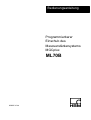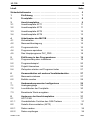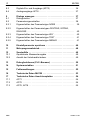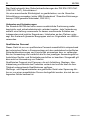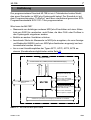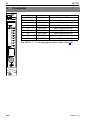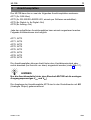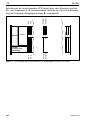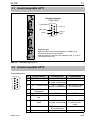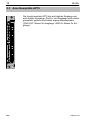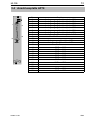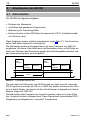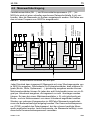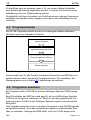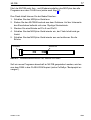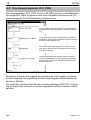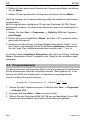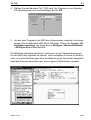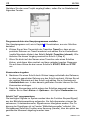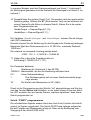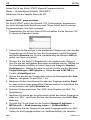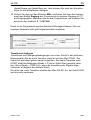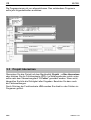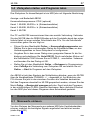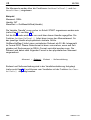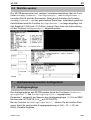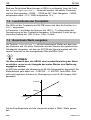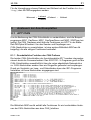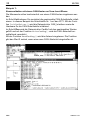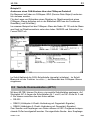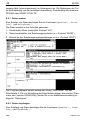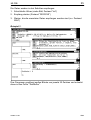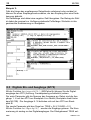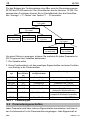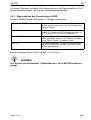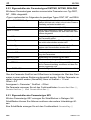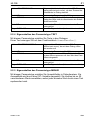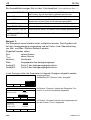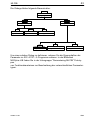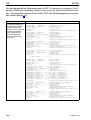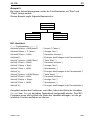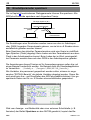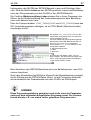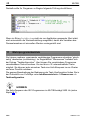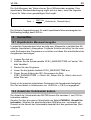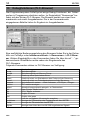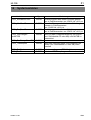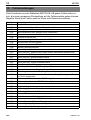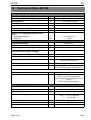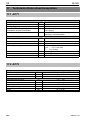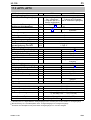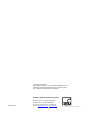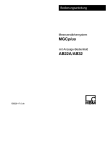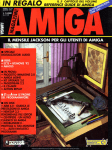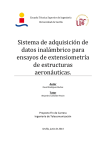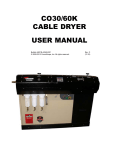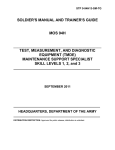Download ML70B
Transcript
Bedienungsanleitung Programmierbarer Einschub des Messverstärkersystems MGCplus ML70B A0862-3.0 de 3 ML70B Inhalt Seite Sicherheitshinweise . . . . . . . . . . . . . . . . . . . . . . . . . . . . . . . . . . . . . . . . . . . . 5 1 Einführung . . . . . . . . . . . . . . . . . . . . . . . . . . . . . . . . . . . . . . . . . . 7 2 Frontplatte . . . . . . . . . . . . . . . . . . . . . . . . . . . . . . . . . . . . . . . . . . . 8 3 3.1 Anschlussplatten . . . . . . . . . . . . . . . . . . . . . . . . . . . . . . . . . . . . . 9 Anschlussplatte AP71 . . . . . . . . . . . . . . . . . . . . . . . . . . . . . . . . . . 11 3.2 Anschlussplatte AP72 . . . . . . . . . . . . . . . . . . . . . . . . . . . . . . . . . . 11 3.3 Anschlussplatte AP75 . . . . . . . . . . . . . . . . . . . . . . . . . . . . . . . . . . 12 3.4 Anschlussplatte AP78 . . . . . . . . . . . . . . . . . . . . . . . . . . . . . . . . . . 13 4 4.1 Arbeitsweise des ML70B . . . . . . . . . . . . . . . . . . . . . . . . . . . . . . 14 Zeitverhalten . . . . . . . . . . . . . . . . . . . . . . . . . . . . . . . . . . . . . . . . . . 14 4.2 Messwertübertragung . . . . . . . . . . . . . . . . . . . . . . . . . . . . . . . . . . 15 4.3 Programmstruktur . . . . . . . . . . . . . . . . . . . . . . . . . . . . . . . . . . . . . 16 4.4 Programme speichern . . . . . . . . . . . . . . . . . . . . . . . . . . . . . . . . . 16 4.5 Das Hauptprogramm PLC_PRG . . . . . . . . . . . . . . . . . . . . . . . . . 18 5 5.1 Einführung in das Programmieren . . . . . . . . . . . . . . . . . . . . . 19 Programmiersystem installieren . . . . . . . . . . . . . . . . . . . . . . . . . 19 5.2 Programmbeispiel . . . . . . . . . . . . . . . . . . . . . . . . . . . . . . . . . . . . . 20 5.3 Projekt übersetzen . . . . . . . . . . . . . . . . . . . . . . . . . . . . . . . . . . . . 26 5.4 Zielsystem starten und Programm laden . . . . . . . . . . . . . . . . . . 27 6 6.1 Kommunikation mit anderen Verstärkerkanälen . . . . . . . . . 27 Messwerte einlesen . . . . . . . . . . . . . . . . . . . . . . . . . . . . . . . . . . . 27 6.2 Befehle senden . . . . . . . . . . . . . . . . . . . . . . . . . . . . . . . . . . . . . . . 29 7 7.1 Hardwarekomponenten konfigurieren . . . . . . . . . . . . . . . . . . 29 Analogausgänge . . . . . . . . . . . . . . . . . . . . . . . . . . . . . . . . . . . . . . 29 7.2 Leuchtdioden der Frontplatte . . . . . . . . . . . . . . . . . . . . . . . . . . . . 30 7.3 Berechnete Werte ausgeben . . . . . . . . . . . . . . . . . . . . . . . . . . . . 30 8 8.1 Ansteuern der Anschlussplatten . . . . . . . . . . . . . . . . . . . . . . . 31 AP71/CAN . . . . . . . . . . . . . . . . . . . . . . . . . . . . . . . . . . . . . . . . . . . 31 8.1.1 Grundsätzliche Funktion des CAN-Treibers . . . . . . . . . . . . . . . 8.2 Serielle Kommunikation (AP72) . . . . . . . . . . . . . . . . . . . . . . . . . 33 8.2.1 Daten senden . . . . . . . . . . . . . . . . . . . . . . . . . . . . . . . . . . . . . . . . . 34 8.2.2 Daten empfangen . . . . . . . . . . . . . . . . . . . . . . . . . . . . . . . . . . . . . 34 A0862-3.0 de 31 HBM 4 ML70B 8.3 Digitale Ein- und Ausgänge (AP75) . . . . . . . . . . . . . . . . . . . . . . 36 8.4 Analogausgänge AP78 . . . . . . . . . . . . . . . . . . . . . . . . . . . . . . . . . 37 9 9.1 Dialoge erzeugen . . . . . . . . . . . . . . . . . . . . . . . . . . . . . . . . . . . . . 37 Dialogstruktur . . . . . . . . . . . . . . . . . . . . . . . . . . . . . . . . . . . . . . . . . 37 9.2 Parametereigenschaften . . . . . . . . . . . . . . . . . . . . . . . . . . . . . . . 38 9.2.1 Eigenschaften des Parametertyps NODE . . . . . . . . . . . . . . . . . 9.2.2 Eigenschaften der Parametertypen DINTPAR, INTPAR, 39 REALPAR . . . . . . . . . . . . . . . . . . . . . . . . . . . . . . . . . . . . . . . . . . . . 40 9.2.3 Eigenschaften des Parametertyps KEY . . . . . . . . . . . . . . . . . . . 40 9.2.4 Eigenschaften des Parametertyps TEXT . . . . . . . . . . . . . . . . . . 41 9.2.5 Eigenschaften des Parametertyps MENUE . . . . . . . . . . . . . . . 41 10 Einstellparameter speichern . . . . . . . . . . . . . . . . . . . . . . . . . . 46 11 Mehrprogrammbetrieb . . . . . . . . . . . . . . . . . . . . . . . . . . . . . . . . 48 12 12.1 Sonderfälle . . . . . . . . . . . . . . . . . . . . . . . . . . . . . . . . . . . . . . . . . . 49 Äquidistante Messwertausgabe . . . . . . . . . . . . . . . . . . . . . . . . . 49 12.2 Anzahl der Unterkanäle ändern . . . . . . . . . . . . . . . . . . . . . . . . . . 49 13 Debugfunktionen (PLC−Browser) . . . . . . . . . . . . . . . . . . . . . . 50 14 Systemvariablen . . . . . . . . . . . . . . . . . . . . . . . . . . . . . . . . . . . . . 51 15 Fehlermeldungen . . . . . . . . . . . . . . . . . . . . . . . . . . . . . . . . . . . . . 52 16 Technische Daten ML70B . . . . . . . . . . . . . . . . . . . . . . . . . . . . . 53 17 17.1 Technische Daten Anschlussplatten . . . . . . . . . . . . . . . . . . . 54 AP71 . . . . . . . . . . . . . . . . . . . . . . . . . . . . . . . . . . . . . . . . . . . . . . . . 54 17.2 AP72 . . . . . . . . . . . . . . . . . . . . . . . . . . . . . . . . . . . . . . . . . . . . . . . . 54 17.3 AP75, AP78 . . . . . . . . . . . . . . . . . . . . . . . . . . . . . . . . . . . . . . . . . . 55 HBM A0862-3.0 de 5 ML70B Sicherheitshinweise Bestimmungsgemäße Verwendung Der programmierbare Einschub ML70B ist ausschließlich für Messaufgaben und direkt damit verbundene Steuerungsaufgaben zu verwenden. Jeder darüber hinausgehende Gebrauch gilt als nicht bestimmungsgemäß. Zur Gewährleistung eines sicheren Betriebes darf das Gerät nur nach den Angaben in der Bedienungsanleitung betrieben werden. Bei der Verwendung sind zusätzlich die für den jeweiligen Anwendungsfall erforderlichen Rechtsund Sicherheitsvorschriften zu beachten. Sinngemäß gilt dies auch bei Verwendung von Zubehör. Allgemeine Gefahren bei Nichtbeachten der Sicherheitshinweise Der Einschub ML70B entspricht dem Stand der Technik und ist betriebssicher. Von dem Gerät können Restgefahren ausgehen, wenn es von ungeschultem Personal unsachgemäß eingesetzt und bedient wird. Jede Person, die mit Aufstellung, Inbetriebnahme, Wartung oder Reparatur des Gerätes beauftragt ist, muss die Bedienungsanleitung und insbesondere die sicherheitstechnischen Hinweise gelesen und verstanden haben. Restgefahren Der Leistungs- und Lieferumfang des ML70B deckt nur einen Teilbereich der Messtechnik ab. Sicherheitstechnische Belange der Messtechnik sind zusätzlich vom Anlagenplaner/Ausrüster/Betreiber so zu planen, zu realisieren und zu verantworten, dass Restgefahren minimiert werden. Jeweils existierende Vorschriften sind zu beachten. Auf Restgefahren im Zusammenhang mit der Messtechnik ist hinzuweisen. Sollten Restgefahren beim Arbeiten mit dem ML70B auftreten, wird in dieser Anleitung mit folgenden Symbolen darauf hingewiesen: Symbol: Bedeutung: WARNUNG Möglicherweise gefährliche Situation Weist auf eine mögliche gefährliche Situation hin, die − wenn die Sicherheitsbestimmungen nicht beachtet werden − Tod oder schwere Körperverletzung zur Folge haben kann. Sicherheitsbewusstes Arbeiten Fehlermeldungen dürfen nur quittiert werden, wenn die Ursache des Fehlers beseitigt ist und keine Gefahr mehr existiert. A0862-3.0 de HBM 6 ML70B Das Gerät entspricht den Sicherheitsanforderungen der DIN EN 61010-Teil1 (VDE 0411-Teil1); Schutzklasse I. Um eine ausreichende Störfestigkeit zu gewährleisten, nur die GreenlineSchirmführung verwenden (siehe HBM-Sonderdruck ”Greenline-Schirmungskonzept, EMV-gerechte Messkabel; G36.35.0 ). Umbauten und Veränderungen Der Einschub ML70B darf ohne unsere ausdrückliche Zustimmung weder konstruktiv noch sicherheitstechnisch verändert werden. Jede Veränderung schließt eine Haftung unsererseits für daraus resultierende Schäden aus. Insbesondere sind jegliche Reparaturen, Lötarbeiten an den Platinen untersagt. Bei Austausch gesamter Baugruppen sind nur Originalteile von HBM zu verwenden. Qualifiziertes Personal Dieses Gerät ist nur von qualifiziertem Personal ausschließlich entsprechend der technischen Daten in Zusammenhang mit den nachstehend aufgeführten Sicherheitsbestimmungen und Vorschriften einzusetzen bzw. zu verwenden. Bei der Verwendung sind zusätzlich die für den jeweiligen Anwendungsfall erforderlichen Rechts- und Sicherheitsvorschriften zu beachten. Sinngemäß gilt dies auch bei Verwendung von Zubehör. Qualifiziertes Personal sind Personen, die mit Aufstellung, Montage, Inbetriebsetzung und Betrieb des Produktes vertraut sind und die über die ihrer Tätigkeit entsprechende Qualifikationen verfügen. Wartungs- und Reparaturarbeiten am geöffneten Gerät unter Spannung dürfen nur von einer ausgebildeten Person durchgeführt werden, die sich der vorliegenden Gefahr bewusst ist. HBM A0862-3.0 de 7 ML70B 1 Einführung Der programmierbare Einschub ML70B ist ein 4 Teileinheiten breites Modul, das einen Steckplatz im MGCplus-Systemgerät belegt. Der Einschub ist mit dem Programmiersystem “CoDeSys” nach dem international genormten SPSProgrammierstandard IEC61131−3 frei programmierbar. Was kann der ML70B? • Messwerte von beliebigen anderen MGCplus-Einschüben mit einer Abtastrate von 2400 Hz verarbeiten, auch Daten, die über CAN- oder Profibus in das Systemgerät eingelesen werden. • Befehle an andere Verstärker schicken. • berechnete Werte als Messwerte im MGCplus ausgeben, die vom Anzeigeund Bedienfeld AB22A und vom MGCplus-Assistenten angezeigt und weiterverarbeitet werden können. • bis zu zwei Anschlussplatten der Typen AP71, AP72, AP75, AP78 ansteuern (Kombinationsmöglichkeiten siehe Seite 9). MGCplus-Gerät schnelle serielle Link (10 MBit/s) für interne Messdatenübertragung Daten lesen Daten schreiben Debug−Schnittstelle zum PC Anschlussplatte A (Stecklpatz hinter ML70B) AP71: 2x Can−Bus AP72: 2x RS−Schnittstelle AP75: 8 digital In, 8 digital Out AP78: 10 Analog Out ML70B Anschlussplatte B (Steckplatz von vorne gesehen rechts neben ML70B) AP72: 2x RS−Schnittstelle AP75: 8 digital In, 8 digital Out serieller Bus (115 kBit/s) zur Übertragung von Befehlen an Verstärker Abb.1.1: ML70B im MGCplus-Gerät A0862-3.0 de HBM 8 2 ML70B Frontplatte ML70B Beschriftung Farbe Bedeutung CHAN. ERROR/WARN L1 L2 L3 L4 L5 L6 L7 Gelb Rot Rot, Gelb Rot, Gelb Rot, Gelb Rot, Gelb Rot, Gelb Rot, Gelb Rot, Gelb Kanal selektiert Fehler Nach Programmierung Nach Programmierung Nach Programmierung Nach Programmierung Nach Programmierung Nach Programmierung Nach Programmierung Die LEDs L1...L7 sind programmierbar (siehe Seite 30). HBM A0862-3.0 de 9 ML70B 3 Anschlussplatten Der ML70B kann bis zu zwei der folgenden Anschlussplatten ansteuern: AP71 (2x CAN−Bus) AP72 (2x RS-232/RS-485/RS-422; einzeln per Software umschaltbar) AP75 (8x Digital−In, 8x Digital−Out) AP78 (8x Analog−Out) Jede der aufgeführten Anschlussplatten kann einzeln angesteuert werden. Folgende Kombinationen sind möglich: AP71, AP72 AP71, AP75 AP72, AP72 AP72, AP75 AP75, AP72 AP75, AP75 AP78, AP72 AP78, AP75 Die Anschlussplatten können direkt hinter dem Verstärkereinschub oder rechts daneben (bei Ansicht von oben) eingesteckt werden (siehe Abb.3.1). HINWEIS Nur die Anschlussplatte hinter dem Einschub ML70B hat die analogen Ausgangsspannungen VO1 und VO2! Die Ausgänge der Anschlussplatte AP78 sind in den Einstellmenüs mit AO (Analogue Output) gekennzeichnet. A0862-3.0 de HBM 10 ML70B Steckplatz B APxx ML xx Steckplatz A APxx Netzteil ML xx Befindet sich die Anschlussplatte AP75 direkt hinter dem Einschub, sind die Ein- und Ausgänge mit A. gekennzeichnet. Befindet sie sich rechts daneben, wird den Eingangs-/Ausgangsnummern B. vorangestellt. CP 42 ML70B Blindplatte AB22A Anzeige- und Bedienfeld Abb.3.1: Anschlussplatten-Kombinationen im Systemgerät (Ansicht von oben) HBM A0862-3.0 de 11 ML70B 3.1 Anschlussplatte AP71 Anschlussstecker CAN1/CAN2 CAN Shield 5 CAN_GND 9 CAN_V+ CAN_H CAN_L 1 6 GND Physical Layer: High: Standard CAN-Geschwindigkeiten bis 1MBaud nach ISO11898 (24V Spannungsfestigkeit). Low: Komfortbus im Fahrzeug bis 100kBaud (CAN_V+ muß an 12V angeschlossen sein) Abb.3.2: Steckerbelegung AP71 3.2 Anschlussplatte AP72 Anschlussstecker 5 9 Pin Funktion RS232 1 2 CD (nicht verschaltet) RXD – Receive Data 3 1 6 4 5 6 7 8 9 A0862-3.0 de FunktionRS422 FunktionRS485 − − RXA–Receive Data − A (nicht invertierend) TXD – Transmit Data TXB – Transmit RXB−Receive Data Data B (invertierend) B (invertierend) DTR –12 V über Vor− − widerstand GND GND GND DSR (nicht verschal− − tet) RTS – Request To TXA–Transmit Data RXA–Receive Data Send A (nicht invertierend) A (nicht invertierend) CTS – Clear To Send RXB−Receive Data − B (invertierend) RI (nicht verschaltet) − − HBM 12 ML70B 3.3 Anschlussplatte AP75 Die Anschlussplatte AP75 hat acht digitale Eingänge und acht digitale Ausgänge. Die Ein- und Ausgänge sind einzeln galvanisch getrennt und haben eigene Massesysteme (GND OUT: Masse für Ausgänge; GND IN: Masse für Eingänge). HBM A0862-3.0 de 13 ML70B 3.4 Anschlussplatte AP78 1 13 A0862-3.0 de 14 25 Pin Funktion 1 2 3 4 5 6 7 8 9 10 11 12 13 14 15 16 17 18 19 20 21 22 23 24 25 Analogausgang Anschlussplatte AO3 Analogausgang Anschlussplatte AO4 Analogausgang Anschlussplatte AO5 Analogausgang Anschlussplatte AO6 Analogausgang Anschlussplatte AO7 Analogausgang Anschlussplatte AO8 Analogausgang Anschlussplatte AO9 Analogausgang Anschlussplatte AO10 − − Analogausgang Verstärker VO1 Analogausgang Verstärker VO2 − GND zu AO3 GND zu AO4 GND zu AO5 GND zu AO6 GND zu AO7 GND zu AO8 GND zu AO9 GND zu AO10 − − GND zu VO1 GND zu VO2 HBM 14 4 ML70B Arbeitsweise des ML70B 4.1 Zeitverhalten Der ML70B hat folgende Aufgaben: • Einlesen der Messwerte • Ausführen des geladenen Programmes • Bedienung der Anschlussplatten • Kommunikation mit den MGCplus-Komponenten (CP42, Verstärkerkanäle, ext. Rechner usw.) Diese Aufgaben werden zyklisch abgearbeitet (siehe Abb.4.1). Die Kommunikation läuft dabei dauernd im Hintergrund. Die Messwerte werden interruptgesteuert mit einer Frequenz von 2400 Hz eingelesen. Mit dieser Rate fallen auch die Messdaten intern im MGCplus an. Nach dem Einlesen der Messwerte werden die Anschlussplatten bedient und das Anwenderprogramm wird ausgeführt. Messwerte einlesen Anschluss- Programm platten ausführen bedienen Messwerte einlesen Anschluss- Programm platten ausführen bedienen Kommunikation, usw. 416 ms t Abb.4.1: Zykluszeit des ML70B Die maximale Aufruffrequenz von 2400 Hz wird nur dann erreicht, wenn das IEC-Programm in weniger als 400 ms (1/2400 Hz) wieder verlassen wird. Dauert ein Schritt länger, verringert sich die Aufruffrequenz entsprechend (nächstkleinere Frequenz 1200 Hz). Deshalb sollte jedes Programm so formuliert werden, dass es in jeder Situation möglichst schnell verlassen wird. Diese Eigenschaft unterscheidet SPS− Programme grundlegend von “normalen” Programmen. HBM A0862-3.0 de 15 ML70B 4.2 Messwertübertragung Digitale Signalverarbeitung Filtern, Skalieren, Nullabgleich, ... Digitale Signalverarbeitung ... ... Filtern Skalieren Nullabgleich, ... ... CPU CPU Ethernet IEEE 488 Festplatte RS-232-C, RS-485, Parallelschnittstelle 2 PC-Card-Slots (PCMCIA) ML70B 2400 Hz 2400 Hz ... 2400 Hz Weitere MGCplus 8 Synchronisation 2 2xRS-232 "10 V ... 1 Digitale Steuereingänge, Grenzwertschalter Verstärkereinschübe (ML ...) und Kommunikationsprozessor (CP ...) im MGCplus sind mit einer schnellen synchronen Datenschnittstelle (Link) verbunden, über die Messwerte im System ausgetauscht werden. Die Daten werden mit einer Frequenz von 2400 Hz ausgetauscht. Anzeigeund CPU 8-KanalEinschub Bedienfeld CPU EinkanalEinschub Interner PC mit Messwertspeicher serieller Bus "10 V Link 1,2 MByte/s Abb.4.2: Kommunikation innerhalb des MGCplus Jeder Einschub kann insgesamt 8 Messwerte mit einer Übertragungsrate von je 2400 Hz ausgeben. Das bedeutet für Einkanalverstärker, dass mehrere Signale (Brutto, Netto, Spitzenwert, ...) gleichzeitig ausgeben werden können. Mehrkanalverstärker können für jeden der acht Unterkanäle immer nur ein Signal pro Unterkanal ausgeben, da insgesamt nur acht übertragen werden können. Es kann bei einem Mehrkanalverstärker z. B. nicht gleichzeitig ein Brutto− und ein Nettomesswert von einem Unterkanal angefordert werden. Werden von mehreren Komponenten im MGCplus Messwerte angefordert, muss die Bedienreihenfolge festgelegt werden. Der Kommunikationsprozessor (CP42) verwaltet den Datentransport, bei ihm müssen benötigte Messwerte angefordert werden. Jede Komponente, die Messwerte benötigt, muss diese beim Kommunikationsprozessor anmelden. A0862-3.0 de HBM 16 ML70B Zu Konflikten kann es kommen, wenn z. B. von einem 8-Kanal-Verstärker zwei Signale gleichzeitig angefordert werden. In diesem Fall wird die zweite Anforderung mit einer Fehlermeldung quittiert. Grundsätzlich gilt beim Anmelden von Link-Ressourcen: solange Ressourcen verfügbar sind, werden diese vergeben und zwar in der Reihenfolge der Anforderung. 4.3 Programmstruktur Ein ML70B-Programm besteht aus den im vorherigem Kapitel erläuterten Gründen immer aus folgenden Schritten: Signale anfordern Signalübertragung aktivieren Rechenprogramm ausführen Signale freigeben Abb.4.3: Programmstruktur Daraus ergibt sich für alle Projekte, bei denen Messwerte vom MGCplus verarbeitet werden sollen, die gleiche Programmstruktur. Wir empfehlen, alle Messprogramme wie im Kapitel 4.5 beschrieben aufzubauen. 4.4 Programme speichern Ein Programm wird im ML70B im internen flüchtigen Speicher (RAM) ausgeführt. Beim Einschalten des MGCplus wird geprüft, ob im nichtflüchtigen Speicher (FLASH) ein Programm vorhanden ist. Wenn ja, wird das gespeicherte Programm aus dem FLASH in den flüchtigen Speicher kopiert und automatisch ausgeführt. Vom Programmiersystem kann ein anderes Programm in den ML70B geladen und getestet werden, ohne das vorhandene Programm im dauerhaften Speicher zu verändern. Solange der RAM-Inhalt nicht ins FLASH kopiert wird, HBM A0862-3.0 de 17 ML70B führt der ML70B nach Aus− und Wiedereinschalten des MGCplus das alte Programm aus dem FLASH aus (siehe auch Kap.10). Den Flash-Inhalt können Sie bei Bedarf löschen: 1. Schalten Sie das MGCplus-Gerät aus. 2. Ziehen Sie den ML70B-Einschub aus dem Gehäuse. Auf der Unterseite des Einschubes befindet sich eine 10polige Steckerleiste. 3. Stecken Sie eine Brücke auf Pin 9 und Pin10. 4. Schalten Sie das MGCplus-Gerät wieder ein, der Flash-Inhalt wird gelöscht. 5. Schalten Sie das MGCplus-Gerät wieder aus und entfernen Sie die Brücke. Frontplatte Steckbrücke Abb.4.4: Verstärkereinschub ML70B; Ansicht von unten Soll ein neues Programm dauerhaft im ML70B gespeichert werden, wird es aus dem RAM in das FLASH-ROM kopiert (siehe CoDeSys “Bootprojekt erzeugen”). A0862-3.0 de HBM 18 ML70B 4.5 Das Hauptprogramm PLC_PRG Das Hauptprogramm PLC_PRG wird vom ML70B synchron zu den Messwerten aufgerufen. Jedes Programm sollte nach folgendem Schema in der Programmiersprache AS (Ablaufsprache) aufgebaut sein: Im Schritt INIT werden alle Signale, die für die Messung benötigt werden angefordert (Kanal, Unterkanal, Signalart). Im Schritt START werden die angeforderten Signale angemeldet. In diesem Schritt steht das Programm solange, bis alle Signale verfügbar sind. Im Schritt RUN wird das eigentliche Programm ausgeführt. Dieser Schritt wird in der Regel nach dem Anlauf nicht mehr verlassen. Soll die Messung beendet werden, werden im Schritt STOP die Signalanforderungen gestoppt, damit andere Komponenten im MGCplus die Möglichkeit bekommen, darauf zuzugreifen. Abb.4.5: Programmablauf im ML70B Mit diesem Schema wird lediglich die Anforderung und Freigabe von Messwerten festgelegt. Die eigentliche Funktion des Programmes beinhalten die einzelnen Schritte. Der Inhalt der einzelnen Schritte kann in jeder beliebigen IEC61131−3−Sprache formuliert sein und wird mit einem Doppelklick auf den einzelnen Schritt geöffnet. HBM A0862-3.0 de 19 ML70B HINWEIS Das dargestellte Schema ist nicht wie ein “normales” Flussdiagramm zu lesen! Bei jedem Aufruf des Programmes wird nur ein einzelner Schritt bearbeitet und das Programm anschließend wieder verlassen. Ist die zwischen zwei Schritten stehende Übergangsbedingung (Transition) erfüllt, wird beim nächsten Programmaufruf der nachfolgende Schritt bearbeitet. Ist die Bedingung nicht erfüllt, wird beim nächsten Aufruf noch einmal der gleiche Schritt ausgeführt. 5 Einführung in das Programmieren In diesem Kapitel wird anhand eines einfachen Programmbeispieles das Programmiersystem CoDeSys und die Bedienung des ML70B erläutert. Eine detaillierte Beschreibung des Programmiersystems entnehmen Sie bitte der Online−Dokumentation der CoDeSys-CD. Systemvorraussetzungen: • MGCplus-Gerät mit: AB22A CP42 (optional) Kanal1: ML55B, ML01B o.ä. (Einkanalverstärker) Kanal2: ML55B, ML01B o.ä. (Einkanalverstärker) Kanal3: ML70B mit/ohne Anschlussplatte • PC mit Windows-Betriebssystem und serieller Schnittstelle 5.1 Programmiersystem installieren 1. Legen Sie die CoDeSys−CD in das CD−ROM−Laufwerk Ihres Rechners. Das Setup startet automatisch; sollte dies nicht der Fall sein, starten Sie die Datei Setup.exe auf der CD mit Doppelklick manuell. 2. Wählen Sie die gewünschte Setup-Sprache und klicken Sie auf OK. 3. Schließen Sie das Fenster “Willkommen...” durch Klicken auf Weiter. 4. Wählen Sie Im Fenster Setuptypauswahl Entwicklungssystem und klicken Sie auf Weiter. 5. Im Fenster Komponentenauswahl sollten alle Checkboxen aktiviert sein (Default-Einstellung). Behalten Sie die Einstellung des Zielordners bei und klicken Sie auf Weiter. A0862-3.0 de HBM 20 ML70B 6. Wählen Sie die gewünschte Sprache der Programmoberfläche und klicken Sie auf Weiter. 7. Wählen Sie den gewünschten Ordner aus und klicken Sie auf Weiter. Nach der Anzeige der Zusammenfassung erfolgt die Installation des Entwicklungssystems. Bei der mitgelieferten Installations-CD wird das Zielsystem ML70B (Target) automatisch installiert. Sie können das Zielsystem aber auch nachträglich installieren: 1. Starten Sie über Start → Programme → CoDeSys V2.2 das Programm InstallTarget. 2. Öffnen Sie mit der Schaltfläche Öffnen.. die Datei <CD−Laufwerk>/Hottinger/install/Hottinger.tnf. 3. Markieren Sie den Eintrag “Hottinger Baldwin Messtechnik GmbH” im linken Fenster und betätigen Sie die Schaltfläche Installieren. Beantworten Sie die Frage “Das Installationsverzeichnis existiert nicht...?” mit Ja. Im rechten Fenster Installierte Zielsysteme sollte jetzt der Eintrag “Hottinger Baldwin Messtechnik GmbH” vorhanden sein. Damit ist die Installation abgeschlossen. 5.2 Programmbeispiel Zur Bestimmung der Leistung eines Motors soll das gemessene Drehmoment mit der gemessenen Drehzahl multipliziert werden. Das Ergebnis soll in der Anzeige des MGCplus-Gerätes bzw. im Assistenten angezeigt werden. Formel zur Berechnung der Leistung: Leistung [ W ] + Drehmoment [ N @ m ] @ Drehzahl 1 ƫ@2@p ƪmin 60 1. Starten Sie das Programmiersystem CoDeSys über Start → Programme → CoDeSys V2.2. 2. Erzeugen Sie über Datei → Neu ein neues Projekt. 3. Wählen Sie das Zielsystem HBM_ML70B aus und bestätigen Sie mit OK (danach wird automatisch das Fenster Neuer Baustein geöffnet). HBM A0862-3.0 de ML70B 21 4. Wählen Sie den Baustein PLC_PRG vom Typ Programm in der Sprache AS (Ablaufsprache) aus und bestätigen Sie mit OK. 5. Um aus dem Programm auf MGCplus-Komponenten zugreifen zu können, müssen Sie die Bibliothek MGCPLUS.LIB laden. Öffnen Sie Fenster→Bibliotheksverwaltung und fügen Sie mit Einfügen→Weitere Bibliothek →MGCplus.lib die Bibliothek ein. Die Bibliothek beinhaltet sämtliche Funktionen, um auf Hardwarekomponenten des MGCplus zugreifen zu können. Jede verfügbare Funktion ist als Baustein mit kurzen Erläuterungen über die Bedeutung der Parameter dargestellt. Spezielle Rechenvorschriften usw. sind in eigenen Bibliotheken verpackt. A0862-3.0 de HBM 22 ML70B Nachdem Sie das neue Projekt angelegt haben, sehen Sie im Arbeitsbereich folgendes Fenster: Programmstruktur des Hauptprogrammes erstellen Das Hauptprogramm soll, wie in Kapitel 4.5 beschrieben, aus vier Schritten bestehen. 6. Klicken Sie auf den Trennstrich der Transition Trans0 so, dass ein gepunkteter Rahmen um Trans0 erscheint und wählen Sie im Kontextmenü (rechte Maustaste klicken) den Befehl Schritt−Transition (danach). Wiederholen Sie diesen Vorgang zweimal bis Schritt 4 (Step 4). 7. Wenn Sie direkt auf den Namen einer Transition oder eines Schrittes klicken, wird dieser blau markiert und kann geändert werden. Benennen Sie auf diese Weise die drei neuen Schritte in START, RUN und STOP um. Kommentare eingeben 8. Markieren Sie einen Schritt durch Klicken knapp außerhalb des Rahmens, so dass ein gepunkteter Rahmen um den Schritt erscheint. Klicken Sie mit der rechten Maustaste auf den Schritt und wählen Sie im Kontextmenü Schrittattribute aus. In dem danach geöffneten Fenster können Sie Ihre Kommentare eintragen. 9. Damit die Kommentare rechts neben den Schritten angezeigt werden, wählen Sie im Menü Extras −> Optionen... die Option Kommentar aus. Schritt “Init” programmieren Die benötigten Signale im System werden über die Funktion RequestSignal() aus der Bibliotheksverwaltung aufgerufen. Als Aufrufparameter müssen Kanalnummer, Unterkanalnummer, Signalnummer übergeben werden. Die Codierung der Signaltypen ist im Fenster “Bibliotheksverwalter” erläutert. Als Rückgabewert liefert die Funktion eine Kennung (Handle), über die später der gewünschte Messwert abgefragt werden kann. HBM A0862-3.0 de 23 ML70B In unserem Beispiel wird das Drehmomentsignal von Kanal 1, Unterkanal 1 als Bruttosignal gemessen und die Drehzahl als Nettosignal von Kanal 2, Unterkanal 1. 10. Doppelklicken Sie auf den Schritt “Init”. Sie werden nach der gewünschten Sprache gefragt. Wählen Sie ST (Strukturierter Text) und es erscheint ein neues Fenster für die Aktion zu diesem Schritt. Geben Sie in die ersten zwei Programmzeilen ein: HandleTorque := RequestSignal(1,1,0); HandleRpm := RequestSignal(2,1,1); Die Variablen “HandleTorque” und “HandleRpm” müssen Sie als Integerzahl (INT) deklarieren. Danach müssen Sie die Skalierung für das Ergebnis der Rechnung festlegen: Maximaler Wert des Drehmomentes ist z. B. 500 N⋅m, maximale Drehzahl 10000 min−1. Die maximal zu messende Leistung beträgt damit: 10000 V 100 V 2 V 3,14/60 W = 104666 W 11. Geben Sie in die dritte Programmzeile ein: SetScaling(1,120000.0,0.0, 1,’W’); Die Parameter bedeuten: 1 Skalierung für Unterkanal 1 des ML70B 120000.0 Maximalwert, der bei der Rechnung auftreten kann 0.0 Keine Nullverschiebung 1 Das Rechenergebnis soll mit einer Nachkommastelle angezeigt werden ’W’ Die Einheit des Messwertes ist ’W’ (Watt) Damit ist die Programmierung des Schritts “Init” abgeschlossen und Sie können das Fenster Aktion Init schließen. In der linken oberen Ecke des Schrittes INIT erscheint nun ein kleines Dreieck, welches signalisiert, dass dieser Schritt programmiert ist. Schritt “START” programmieren Die erforderlichen Signale werden durch den Aufruf der Funktion ActivateSignals() im System angefordert. Der Schritt START wird solange aufgerufen, bis die Freigabe der Messsignale erfolgt ist. Dann ist die Bedingung zum Übergang in den Schritt RUN erfüllt. A0862-3.0 de HBM 24 ML70B Geben Sie für den Schritt START folgende Programmzeile ein: Ready := ActivateSignals(SIGNAL_REQUEST); Deklarieren Sie die Variable Ready als INT. Schritt “START” programmieren Der Schritt START wird in der Sprache FUP (Funktionsplan) programmiert, hier findet die eigentliche Berechnung statt. Dieser Schritt wird in unserem Programmbeispiel nicht mehr verlassen. 1. Doppelklicken Sie auf den Schritt RUN und wählen Sie die Sprache FUP. Es erscheint folgendes Fenster: 2. Setzen Sie den Mauszeiger in die quadratische Markierung hinter den drei Fragezeichen und führen Sie über das Kontextmenü (rechte Maustaste) den Befehl Baustein aus. Es wird standardmäßig der Baustein AND eingefügt, der Name ist markiert. 3. Drücken Sie die Taste F2 (Eingabehilfe). Sie erhalten einen Dialog, in dem Sie aus den verfügbaren Bausteinen auswählen können. Wählen Sie für unser Beispiel zunächst im linken Fenster die Kategorie StandardFunktionen aus. Wählen Sie dann im rechten Fenster aus der Bibliothek Targets\Hottinger\...\MGCplus.lib im Ordner Access to ML70B die Funktion OutputSignal aus. 4. Klicken Sie jetzt die drei Fragezeichen neben der Eingangsvariable SubChan an, und geben Sie den Wert ,1‘ ein. 5. Markieren Sie den Anschlussstrich neben der Eingangsvariablen Signal so, dass er durch einen gepunkteten Rahmen markiert ist und führen Sie im Kontextmenü den Befehl Baustein aus. 6. Ersetzen Sie den markierten Text ,AND‘ durch Eingabe von ,MUL‘ (für Multiplikation). 7. Markieren Sie wieder den Anschlussstrich neben der oberen Eingangsvariable von ,MUL‘ und führen Sie über das Kontextmenü den Befehl Baustein aus. 8. Drücken Sie F2 und fügen Sie die Funktion Standard-Funktionen " MGCplus.lib " Read measuring values " GetMeasValReal. 9. Wiederholen Sie den Vorgang für die zweite Eingangsvariable von ,MUL‘. Geben Sie als Eingangsvariablen von GetMeasValReal() die Variablen HBM A0862-3.0 de ML70B 25 HandleTorque und HandleRpm ein. Jetzt müssen Sie noch den Korrekturfaktor für die Multiplikation einfügen. 10. Klicken Sie dazu auf den Baustein MUL und führen Sie über das Kontextmenü den Befehl Eingang aus. Es erscheint ein weiterer Eingang mit ??? als Eingangsgröße. Markieren Sie die drei Fragezeichen und ersetzen Sie sie durch den Ausdruck 2 * 3.1415/60 Damit ist die Programmierung des Schrittes RUN abgeschlossen. Das entstandene Netzwerk sollte jetzt folgendermaßen aussehen: Transitionen festlegen Transitionen sind Übergangsbedingungen von einem Schritt in den nächsten. Überschreiben Sie die erste Transition nach Init mit dem Wert TRUE . Der Schritt Init wird damit genau einmal aufgerufen. Die zweite Transition nach START erhält die Bedingung Ready = 0 (die im Schritt Start gesetzte Variable). Wenn Ready = TRUE ( d.h. wenn die Anmeldung der Signale abgeschlossen ist) beginnt der nächste Schritt. Die dritte und vierte Transition erhalten den Wert FALSE, d.h. der Schritt RUN wird nie mehr verlassen. A0862-3.0 de HBM 26 ML70B Die Programmierung ist nun abgeschlossen. Das entstandene Programm sollte jetzt folgendermaßen aussehen: 5.3 Projekt übersetzen Übersetzen Sie das Projekt mit dem Menübefehl Projekt " Alles übersetzen oder drücken Sie die Funktionstaste <F11>. Im Meldungsfenster rechts unten sollte nach dem Übersetzungslauf “0 Fehler” gemeldet werden. Wenn nicht, überprüfen Sie bitte die Richtigkeit aller Eingaben. Beachten Sie dazu auch die Fehlermeldungen. Durch Drücken der Funktionstaste <F4> werden Sie direkt zu den Fehlern im Programm geführt. HBM A0862-3.0 de ML70B 27 5.4 Zielsystem starten und Programm laden Das Zielsystem für dieses Beispiel ist ein MGCplus mit folgender Bestückung: Anzeige- und Bedienfeld AB22A Kommunikationsprozessor CP42 (optional) Kanal 1: ML55B, ML01B o. ä. (Einkanalverstärker) Kanal 2: ML55B, ML01B o. ä. (Einkanalverstärker) Kanal 3: ML70B Der PC und ML70B kommunizieren über eine serielle Verbindung. Verbinden Sie den ML70B über die DEBUG-Buchse auf der Frontplatte durch das mitgelieferte Kabel mit einer seriellen Schnittstelle des PCs. Um die Schnittstelle einzurichten gehen Sie wie folgt vor: • Führen Sie den Menübefehl Online " Kommunikationsparameter aus. Wählen Sie in dem erscheinenden Dialog die Schaltfläche Neu, um den Verbindungsaufbau zu Ihrem Zielsystem zu konfigurieren. • Vergeben Sie in dem neuen Dialog einen geeigneten Namen für die Verbindung und selektieren Sie Serial RS232. Durch mehrfaches Klicken auf die Schnittstelle COM1 können Sie auf COM2,3,.. umschalten. Verlassen und beenden Sie den Dialog mit OK. • Stellen Sie mit dem Menübefehl Online " Einloggen im Programmiersystem CoDeSys die Verbindung zum Zielsystem her und starten Sie mit Online " Start Ihr Programm auf dem Zielsystem. Am AB22A ist jetzt das Ergebnis der Multiplikation ablesbar, wenn der ML70B über die Kanalwahltaste CHANNEL + / − angewählt ist. Am Bildschirm des PCs können Sie jetzt in den einzelnen Fenstern die Variablen beobachten. Soll das Programm dauerhaft im ML70B gespeichert werden, müssen Sie das Menü Online " Bootprojekt erzeugen aufrufen. Damit wird das Programm in den nichtflüchtigen FLASH−Speicher übertragen. Beim nächsten Einschalten des MGCplus wird dieses Programm dann automatisch gestartet. 6 Kommunikation mit anderen Verstärkerkanälen 6.1 Messwerte einlesen Vor dem Einlesen der Messwerte aus anderen MGCplus-Verstärkerkanälen müssen zunächst die benötigten Signale angefordert und aktiviert werden (siehe Kap.4.5ff.) A0862-3.0 de HBM 28 ML70B Die Messwerte werden über die Funktionen GetMeasValReal() und GetMeasValRaw()eingelesen. Beispiel: Messwert: REAL Handle: INT MessWert := GetMeasValReal(Handle) Die Variable “Handle” muss vorher im Schritt START zugewiesen worden sein (siehe Kap.4.5 und Kap. 5.2) Auf die Messwerte wird dann nur noch über dieses Handle zugegriffen. Die Funktion GetMeasValReal() liefert dann immer den Momentanwert für das jeweilige Handle als physikalisch skalierte Größe. GetMeasValRaw() liefert einen unskalierten Rohwert als 32−Bit−Integerzahl im Format DINT. Dieses Datenformat ist dann vorzuziehen, wenn aus Zeitgründen auf Rechnungen im REAL−Format verzichtet werden muss. Der Rohwert wird dabei nach folgender Formel in den physikalischen Messwert umgerechnet: Messwert + Rohwert @ Endwert * Nullverschiebung 7680000 Endwert und Nullverschiebung sind in der Verstärkerskalierung festgelegt (siehe auch Kap.7.3) und können vom Verstärker mit der Funktion GetChannelInfo() abgefragt werden. HBM A0862-3.0 de ML70B 29 6.2 Befehle senden Der ML70B kommuniziert mit anderen Verstärkereinschüben über die Funktionen SendMgcCommand(), WaitMgcAnswer() und GetMgcAnswer(). Im ersten Schritt wird der Kommando−String durch Aufrufen der Funktion SendMgcCommand() an den gewünschten Kanal bzw. Unterkanal geschickt. Anschließend wird die Funktion WaitMgcAnswer() so lange abgefragt, bis das Ergebnis 0 (OK) bzw. <0 (Fehler) vorliegt. Dann kann der Antwortstring mit der Funktion GetMgcAnswer() abgeholt werden. 7 Hardwarekomponenten konfigurieren 7.1 Analogausgänge Die Analogausgänge des ML70B werden durch die Funktionen SetAnalogOutputReal() und SetAnalogOutputInt()angesprochen. Parameter 1 entspricht der Nummer des Analogausganges (1 =VO1 auf BNCBuchse oder AP75/AP78; 2=VO2 auf AP75/AP78). Bei der Funktion SetAnalogOutputReal() können Sie als zweiten Parameter direkt die gewünschte Ausgangsspannung in Volt (−10....+10.) als REAL−Variable eingeben. A0862-3.0 de HBM 30 ML70B Sind aus Zeitgründen Berechnungen in REAL zu aufwendig, kann die Funktion SetAnalogOutputInt() verwendet werden. Als zweiter Parameter wird ein Wert zwischen −30000 ... 30000 als INT−Wert übergeben. −30000 entsprechen dabei −10 V, 30000 ensprechen 10 V. 7.2 Leuchtdioden der Frontplatte Die LEDs auf der Frontplatte des ML70B lassen sich über die Funktion SetLED() ansprechen. In Parameter 1 wird dabei die Nummer der LED (1...7) entsprechend der Nummerierung auf der Frontplatte übergeben. In Parameter 2 steht der gewünschte Zustand der LED: 0=Aus, 1=Rot, 2=Gelb 7.3 Berechnete Werte ausgeben Die Funktion OutputSignal() gibt die berechneten Werten auf dem internen Datenbus aus. Als erster Parameter wird die Nummer des gewünschten Unterkanals übergeben, auf dem der ML70B das Signal ausgeben soll. Der zweite Parameter ist der auszugebende Wert als REAL-Wert. HINWEIS Um über catman) bzw. das AB22A eine korrekte Darstellung der Werte zu erhalten, muss vor der Ausgabe des ersten Wertes eine Skalierung angegeben werden. Im MGCplus werden alle Messwerte als 24−Bit−Integerzahlen übermittelt. Der Zahlenbereich geht dabei von −7 680 000 ... +7 680 000. Jede REAL−Zahl wird nach folgendem Schema zur Übertragung in eine 24−Bit−Integer−Zahl gewandelt. Endwert Nullwert −7.680.000 7.680.000 Auf der Empfängerseite wird die Integerzahl wieder in REAL−Werte gewandelt. HBM A0862-3.0 de 31 ML70B Für die Umrechnung müssen Endwert und Nullwert mit der Funktion SetScaling()dem ML70B angegeben werden: Messwert = 8 Linkwert • Endwert − Nullwert 7.680.000 Ansteuern der Anschlussplatten 8.1 AP71/CAN Um die Bedienung der CAN−Schnittstelle zu verdeutlichen, sind die Beispielprogramme MGC_CanDemo, MGC_CanOpenDemo und MGC_SDOTerm beigefügt. Die CAN_Hardware wird über die Funktionen zur AP71 in der Bibliothek MGCplus.lib bedient. Um das Senden und Empfangen von CAN−Nachrichten zu vereinfachen, ist eine weitere Bibliothek MGCcan.lib beigefügt, die alle nötigen Funktionen beinhaltet. 8.1.1 Grundsätzliche Funktion des CAN-Treibers Die beiden CAN−Schnittstellen der Anschlussplatte AP71 werden interruptgesteuert durch die Firmware bedient. Das IEC61131−3−Programm greift auf die CAN−Schnittstellen ausschließlich über die unten abgebildete Datenstruktur zu. CAN−Nachrichten werden über ein Ringpuffer gesendet und empfangen. Durch ein Vergleich von Lese− und Schreibindex kann das IEC−Programm feststellen, ob neue Nachrichten eingegangen sind. Die Bibliothek MGCcan.lib enthält alle Funktionen für ein komfortables Auslesen der CAN−Nachrichten aus dem CAN_Interface. A0862-3.0 de HBM 32 ML70B Beispiel 1: Kommunikation mit einem CAN-Knoten auf Low-Level-Ebene Die Messwerte sollen kontinuierlich von einem CAN-Knoten eingelesen werden. Im Schritt Init müssen Sie zunächst die gewünschte CAN-Schnittstelle initialisieren. In diesem Beispiel die Schnittstelle Nr. 1 auf der AP71. Mit der Funktion InitCanDriver() wird die Datenstruktur CAN_Interface sowie die Hardware für die CAN-Schnittstelle initialisiert. Im Schritt Run wird die Datenstruktur CanBuf mit den gewünschten Werten gefüllt und mit der Funktion WriteCanMsg() wird die CAN−Botschaft anschließend verschickt. Mit der Funktion ReadCanMsg() wird die Antwort eingelesen. Die Funktion gibt den Wert 0 zurück, wenn eine neue CAN−Nachricht eingetroffen ist. HBM A0862-3.0 de ML70B 33 Beispiel 2: Ansteuern eines CAN-Knotens über das CANopen-Protokoll Ein Messwert soll über ein CANopen−SDO (Service Data Object) kontinuierlich einlesen werden. Für das Lesen und Schreiben eines Objektes im Objektverzeichnis eines CANopen−Slaves befinden sich in der Bibliothek MGCcan die Funktionen ReadSdo() und WriteSdo(). Im unserem Beispiel hat der CANopen−Slave die Node−ID 110 und der Messwert liegt im Objektverzeichnis unter dem Index 16#2000 und Subindex 1 im Format DINT vor. Im Schritt Init wird die CAN−Schnittstelle (einmalig) initialisiert . Im Schritt Run wird mit der Funktion ReadSdo() der Messwert des CANopen−Slaves eingelesen. 8.2 Serielle Kommunikation (AP72) Mit dem ML70B können Sie bis zu vier serielle Schnittstellen ansteuern. Auf Steckplatz AP−A liegen die Schnittstellen Nr. 1 und 2, auf AP−B die Nr. 3 und 4. Sie können zwischen den drei Arten wählen: • RS-232 • RS422 (Vollduplex 4−Draht−Verbindung mit Gegentakt−Signalen) • RS485 (Halbduplex 2−Draht−Verbindung mit Gegentakt−Signalen). Zum Senden und Empfangen von Daten müssen im IEC−Programm entsprechende Puffer bereitgestellt werden. Der eigentliche Sende− bzw. EmpfangsA0862-3.0 de HBM 34 ML70B vorgang läuft (interruptgesteuert) im Hintergrund ab. Die Datentypen der Puffer sind abhängig von der jeweiligen Anwendung. Zweckmäßig sind meistens STRING oder ARRAY OF BYTE. 8.2.1 Daten senden Zum Senden von Daten benötigen Sie die Funktionen OpenCom(), WriteCom() und WriteReady(). Die Daten werden in drei Schritten gesendet: 1. Schnittstelle öffnen (siehe Bild; Zustand “Init”) 2. Daten bereitstellen und Sendevorgang starten (s.u. Zustand “SEND”) 3. Warten bis der Sendevorgang abgeschlossen ist (s.u. Zustand “WAIT”) Das Programmbeispiel sendet endlos den String “Hello world!” auf der Schnittstelle 2. Die zur Einstellung der Schnittstelle nötigen Konstanten (Parameter der Funktion OPENCOM()) finden Sie in der Bibliotheksverwaltung im Register “Datentypen”. 8.2.2 Daten empfangen Zum Empfang von Daten benötigen Sie die Funktionen OpenCom(), ReadCom() und ReadReady(). HBM A0862-3.0 de ML70B 35 Die Daten werden in drei Schritten empfangen: 1. Schnittstelle öffnen (siehe Bild; Zustand “Init”) 2. Empfang starten (Zustand “RECEIVE”) 3. Warten, bis die erwarteten Daten empfangen worden sind (s.u. Zustand WAIT) Beispiel 1: Das Programm empfängt endlos Blöcke von jeweils 20 Zeichen und schreibt diese in den Puffer “RecBuffer”. A0862-3.0 de HBM 36 ML70B Beispiel 2: Falls die Länge des empfangenen Datenblocks unbekannt oder variabel ist, können Sie einen Empfangsmodus wählen, der den Empfang über eine Endekennung abbricht. Als Datenlänge wird dabei eine negative Zahl übergeben. Der Betrag der Zahl ist dabei die maximal zur Verfügung stehende Pufferlänge. Weiterhin ist die gewünschte Endekennung zu übergeben. 8.3 Digitale Ein- und Ausgänge (AP75) Mit der Funktion SetOutputAP75() (MGCplus.lib) können Sie die Digitalausgänge der AP75 (Achtung: Fremdspeisung erforderlich) setzen. Der erste Parameter gibt die Nummer des Ausgangs an. Dabei sind die Ausgänge 1...8 auf der AP75 am Steckplatz A zu finden (Steckplatz direkt hinter dem ML70B) . Die Ausgänge 9..16 befinden sich auf der AP75 am Steckplatz B. Der zweite Parameter gibt den Pegel an: TRUE = 24 V, FALSE = 0 V. Mit der Funktion GetInputAp75() werden die Eingänge gelesen. Die Nummerierung ist analog zu den Digitalausgängen. Der Rückgabewert TRUE entHBM A0862-3.0 de ML70B 37 spricht einem Pegel > 10 V am Eingang, der Rückgabewert FALSE entspricht 0 V. Beispiel: Ausgang 3 der AP75 auf Steckplatz A soll auf HIGH−Pegel gesetzt werden: SetOutputAp75(3,TRUE); 8.4 Analogausgänge AP78 Zum Ansteuern der Analogausgänge auf der AP78 dienen die Funktionen SetAnalogOutputReal() und SetAnalogOutputInt(). Als Parameter 1 wird diesen Funktionen die Nummer des Analogausganges übergeben (3 ... 10; 1 und 2 sind für die Analogausgänge des ML70B reserviert). Die Funktion SetAnalogOutputReal() hat als zweiten Parameter direkt die gewünschte Ausgangsspannung in Volt (−10....+10.) als REAL−Variable. Wenn aus Zeitgründen Berechnungen in REAL zu aufwendig sind, können Sie die Funktion SetAnalogOutputInt() verwenden. Als zweiter Parameter wird ein Wert zwischen −30000 ... 30000 als INT−Wert übergeben. −30000 entsprechen dabei −10 V, 30000 ensprechen 10 V. 9 Dialoge erzeugen 9.1 Dialogstruktur Der rechnende Einschub ML70B bietet Ihnen die Möglichkeit, Dialogfenster zu erstellen, die im MGCplus-Assistenten oder am Anzeige- und Bedienfeld ABxx aufgerufen werden können. Am ABxx können Sie dann im Einstellbetrieb gewünschte Dialoge den Funktionstasten F3 und F4 zuordnen. Ebenso ist es möglich Aktionen zu definieren, die im Messbetrieb über die Funktionstasten ausgelöst werden. Die Dialoge werden aus verschiedenen Parametertypen gebildet. Parameter vom Typ “Knoten” bilden ein neues Dialogfenster, alle andere Parametertypen dessen Inhalt (Menüeinträge, Schaltflächen, Auswahlfelder, usw.). Die Dialogparameter bilden eine Baumstruktur. An oberster Stelle ist der Wurzelknoten, welcher die Ausgangsanzeige bildet. Über weitere “Vaterknoten” kann jeweils eine Ebene tiefer in weitere “Unterdialoge” verzweigt werden. Die einem Knoten direkt untergeordneten Parameter bilden einen in sich geschlossenen Dialog. Jeder Knoten und jeder Parameter werden durch eine eindeutige Nummer identifiziert. Der Wurzelknoten hat immer die Nummer 1. Sie können unterhalb des Wurzelknotens maximal 19 Dialoge erzeugen und dabei die Nummern 2 ... 999 (außer 20, diese Nummer ist bereits belegt) vergeben. A0862-3.0 de HBM 38 ML70B Für das Belegen der Funktionstasten des ABxx sind die Parameternummern 20 000 bis 20 499 reserviert. Der Wurzelknoten hat die Nummer 10 000. Die gewünschten Funktionen können Sie im Einstellbetrieb über die Einstellfenster “Anzeige”→ “F−Tasten” den Tasten F1 ... F4 zuordnen. Dialog 1 (Wurzelknoten) Typ: NODE Dialog 2 (Vaterknoten) Typ: NODE 21 Parameter “x” Typ: REALPAR 22 Parameter “y” Typ: REALPAR 23 Parameter “z” Typ: KEY Dialog 3 (Vaterknoten) Typ: NODE 31 Parameter “a” Typ: REALPAR 32 Parameter “b” Typ: STRING Um einen Dialog zu erzeugen, müssen Sie zunächst für jeden Parameter im IEC-Programm zwei Variablen deklarieren: 1. Die Variable selbst 2. Einen Funktionsblock mit den jeweiligen Eigenschaften und einer Funktion zum Eintrag in die Parameterliste Parametertyp Datentyp für den Parameter Datentyp für Parametereigenschaften Bemerkungen NODE INT CreateNode Knoten REALPAR REAL CreateRealPar Parameter vom Typ REAL INTPAR INT CreateIntPar Parameter vom Typ INT DINTPAR DINT CreateDintPar Parameter vom Typ DINT KEY INT CreateKeyPar Schaltfläche (entspricht Windows-Button) MENUE INT CreateMenuePar Auswahlmenü (entspricht Windows-ComboBox) TEXT STRING CreateTextPar Parameter vom Typ STRING Tab.9.1: Parametertypen 9.2 Parametereigenschaften Jeder Parameter wird über mehrere Eigenschaften beschrieben und über einen Funktionsaufruf in die Parameterliste eingetragen. Jede Eigenschaft ist HBM A0862-3.0 de 39 ML70B mit einem Startwert vorbelegt. Es müssen also nur die Eigenschaften im Programm gesetzt werden, die von der Vorbelegung abweichen. 9.2.1 Eigenschaften des Parametertyps NODE Knoten (NODEs) fassen Parameter zu Gruppen zusammen. pValue: POINTER TO INT Zeiger auf die Variable (die auch im IEC−Programm definiert sein muss), die den Zustand des Knotens enthält. ParId: INT Nummer des Knotens (1...19) Knoten 2..9 werden im SET−Betrieb des ABxx unter F3, Knoten 11..19 unter F4 dargestellt. Name: STRING Name des Knotens: Dieser Text wird im Dialog des ABxx dargestellt, wenn im SET−Betrieb die betreffende Taste (F3oder F4) gedrückt wird. Root: INT Hier wird eingetragen, zu welchem Wurzelknoten der Knoten gehört (für Knoten 1 muss hier nichts eingetragen werden) Knoten erzeugen Sie mit der Funktion CreateNode(); HINWEIS Der Knoten mit der Nummer 1 (Wurzelknoten) ist im ML70B bereits angelegt. A0862-3.0 de HBM 40 ML70B 9.2.2 Eigenschaften der Parametertypen DINTPAR, INTPAR, REALPAR Mit diesen Parametertypen werden nummerische Parameter vom Typ DINT, INT , REAL dargestellt. <Type> repräsentiert im Folgenden die jeweiligen Typen DINT, INT und REAL pValue: POINTER TO <Type> Zeiger auf die Variable (die auch im IEC−Programm definiert sein muss), die mit dem Parametrierdialog verändert werden soll ParId: INT Nummer des Parameters (2...999) Name: STRING Name des Parameters: Dieser Text wird im Dialog des ABxx zusammen mit dem Wert des Parameters dargestellt Root: INT Hier wird eingetragen, zu welchem Wurzelknoten der Parameter gehört. MinVal: <Type> Minimalwert, der bei der Einstellung des Parameters nicht unterschritten werden darf MaxVal: <Type> Maximalwert, der bei der Einstellung des Parameters nicht überschritten werden darf EditWidth: INT Editierweite Decimals: INT Anzahl der Nachkommastellen bei der Darstellung des Parameters ScalFact: REAL Skalierfaktor zur Darstellung am ABxx Offset: REAL Offset zur Darstellung im ABxx Unit: STRING Physikalische Einheit als String mit 4 Zeichen, die im Parametrierdialog zusammen mit dem Parameter angezeigt wird. Flags: PARFLAGS Spezielle Eigenschaften (bisher nicht unterstützt) Über die Parameter ScalFact und Offset kann im Anzeiger der Wert des Parameters in einer anderen Skalierung dargestellt werden. Soll der Parameter unskaliert dargestellt werden (Normalfall), dann ist Scalfact = 1.0 und Offset = 0.0 Anzeigewert = Parameter * ScalFact − Offset Die Parameter erzeugen Sie mit den Funktionsblöcken CreateRealPar(), CreateIntPar() und CreateDintPar(). 9.2.3 Eigenschaften des Parametertyps KEY Mit dem Parametertyp KEY erzeugen Sie Schaltflächen in Dialogen. Mit Schaltflächen können Sie Aktionen auslösen oder weitere Unterdialoge öffnen. Eine Schaltfläche erzeugen Sie mit dem Funktionsblock CreateKey() HBM A0862-3.0 de 41 ML70B pValue: POINTER TO INT Zeiger auf die Variable (die auch im IEC−Programm definiert sein muss), die den Zustand der Schaltfläche im Dialog darstellt. ParId: INT Nummer des Parameters (2...999) Name: STRING Name der Schaltfläche: Mit diesem Text wird im Dialog des ABxx und des Assistenten die Schaltfläche beschriftet. Root: INT Nummer des Wurzelknotens, zu dem der Parameter gehört. Flags: PARFLAGS Spezielle Eigenschaften (bisher nicht unterstützt) 9.2.4 Eigenschaften des Parametertyps TEXT Mit diesem Parametertyp erstellen Sie Texte in den Dialogen. Einen Text erzeugen Sie mit dem Funktionsblock CreateTextPar(). pValue: POINTER TO STRING Zeiger auf den Text (der auch im IEC−Programm definiert sein muss), der mit dem Dialog verändert werden soll ParId: INT Nummer des Parameters (2...999) Name: STRING Name des Parameters: Dieser Text wird im Dialog des ABxx zusammen mit dem Wert des Parameters dargestellt Root: INT Nummer des Wurzelknotens, zu dem der Parameter gehört Flags: PARFLAGS spezielle Eigenschaften (bisher nicht unterstützt) 9.2.5 Eigenschaften des Parametertyps MENUE Mit diesem Parametertyp erstellen Sie Auswahlfelder in Dialogfenstern. Ein Auswahlfeld wird durch eine INT−Variable dargestellt. Sie können bis zu 20 verschiedenen Werte auswählen, wobei jeder einzelne Wert durch einen Text repräsentiert wird. A0862-3.0 de HBM 42 ML70B Ein Auswahlfeld erzeugen Sie mit dem Funktionsblock CreateMenuePar(). pValue: POINTER TO INT Zeiger auf die Variable (die auch im IEC−Programm definiert sein muss), die mit dem Menü verändert wer den soll ParId: INT Nummer des Parameters (2...999) Name: STRING Name des Parameters: Dieser Text wird im Dialog des ABxx zusammen mit dem Wert des Parameters dargestellt Root: INT Nummer des Wurzelknotens, zu dem der Parameter gehört. Flags: PARFLAGS spezielle Eigenschaften (bisher nicht unterstützt) Items: ARRAY[1..20] OF INT Nummerische Werte, aus denen eine Auswahl getroffen wird ItemTexts: ARRAY[1..20] OF STRING Texte zu den nummerischen Werten Beispiel 1: Die Messwerte zweier Kanäle sollen multipliziert werden. Das Ergebnis soll auf dem Analogausgang ausgegeben und auf Unter− bzw. Überschreitung von Min− und Max.−Werten überprüft werden. Eingestellt werden sollen: untere Grenze Pmin: Pmax: obere Grenze Löschen: Löschtaste Rate: Ausgaberate des Analogausganges AnalogP1: Punkt 1 der Analogausgangskennlinie AnalogP2: Punkt 2 der Analogausgangskennlinie In der Anzeige sollen die Parameter in folgende Gruppen aufgeteilt werden: Ausgangsdialog: Auswahlfeld für “Grenzen” oder “Ausgabe” System Anzeige Grenzen Grenzen Ausgabe Parameter Optionen Kanal 15.1 Minimal-Leistung 2000 W Maximal-Leistung Im Fenster “Grenzen” werden die Parameter Pmin und Pmax und die Löschtaste dargestellt 10000 W LEDs löschen System Anzeige Ausgabe Parameter Kanal 15.1 Ausgaberate 2400 Hz Punkt 1 (0.0V) 0.000 Nm Punkt 2 (10.0V) 10.000 Nm System HBM Optionen Anzeige Parameter Im Fenster “Ausgabe” werden die Ausgaberate sowie die Punkte 1 und 2 dargestellt Optionen A0862-3.0 de 43 ML70B Die Dialoge bilden folgende Baumstruktur: 1 Wurzelknoten Typ: NODE 2 Dialog “Grenzen” Typ: NODE 21 Parameter: Pmin Typ: REALPAR 3 Dialog “Ausgabe” Typ: NODE 22 Parameter: Pmax Typ: REALPAR 23 Schaltfläche:Löschen Typ: KEY 31 Parameter: Rate Typ: MENUE 32 Parameter: Analog P1 Typ: REALPAR 33 Parameter: Analog P2 Typ: REALPAR Um einen solchen Dialog zu definieren, müssen Sie die Eigenschaften der Parameter im IEC−61131−3−Programm codieren. In der Bibliothek MGCplus.LIB finden Sie in der Untergruppe “Parametering ML70B” Prototypen von Funktionsbausteinen zur Beschreibung der unterschiedlichen Parametertypen. A0862-3.0 de HBM 44 ML70B Um den dargestellten Parameterbaum im IEC−Programm zu codieren, ist folgender Quellcode notwendig. Dieser Code muss nur einmal durchlaufen werden. Wir empfehlen diesen Code Schritt INIT des Messprogrammes einzubinden (siehe Kapitel 4.5). Erläuterungen Ein einzelner Dialog (Parametergruppe) besteht aus dem Knoten (hier Nummer 2 und 3) und den einzelnen Parametern. Jeder Parameter wird über die Eigenschaft “Root” mit dem Knoten verbunden IEC61131−3 − Quelltext (* −−−−−− Menü ”Grenzen” −−−−−−−−−−−− *) AttrNode2.pValue := ADR(Node2); AttrNode2.Name := ’Grenzen’; AttrNode2.ParId := 2; AttrNode2.Root := 1; AttrNode2(); (* (* (* (* (* Menüknoten ”Grenzen” *) Anzeige−Text *) Parameter−Nummer *) Wurzelknoten *) Erzeugen des Eintrags in der Param.−Liste *) AttrPmin.pValue := ADR(Pmin); (* AttrPmin.ParId := 21; (* AttrPmin.Name := ’Minimal−Leistung’;(* AttrPmin.Root := 2; (* AttrPmin.Decimals := 3; (* AttrPmin.Unit := ’Nm’; (* AttrPmin(); (* Minimalmoment *) Parameter−Nummer *) Anzeige−Text *) Wurzelknoten *) Anzahl Nachkommastellen für Anzeiger *) physikalische Einheit *) Erzeugen des Eintrags in der Param.−Liste *) AttrPmax.pValue := ADR(Pmax); (* AttrPmax.ParId := 22; (* AttrPmax.Name := ’Maximal−Leistung’;(* AttrPmax.Root := 2; (* AttrPmax.Decimals := 3; (* AttrPmax.Unit := ’Nm’; (* AttrPmax(); (* Maximakraft *) Parameter−Nummer *) Anzeige−Text *) Wurzelknoten *) Anzahl Nachkommastellen für Anzeiger *) physikalische Einheit *) Erzeugen des Eintrags in der Param.−Liste *) AttrKey1.pValue := ADR(ClearLeds); AttrKey1.ParId := 23; AttrKey1.Name := ’LEDs löschen’; AttrKey1.Root := 2; AttrKey1(); Taste ”LEDs löschen *) Parameter−Nummer *) Anzeige−Text *) Wurzelknoten *) Erzeugen des Eintrags in der Param.−Liste *) (* (* (* (* (* (* −−−−−− Menü ”Ausgabe” −−−−−−−−−−−− *) AttrNode3.pValue := ADR(Node3); AttrNode3.Name := ’Ausgabe’; AttrNode3.ParId := 3; AttrNode3.Root := 1; AttrNode3(); AttrMenueRate.pValue := ADR(Rate); (* (* (* (* (* Menü ”Ausgabe” *) Anzeige−Text *) Parameter−Nummer *) Wurzelknoten *) Erzeugen des Eintrags in der Param.−Liste *) (* Auswahl−Menü ”Ausgaberate” *) AttrMenueRate.ParId := 31; (* Parameter−Nummer *) AttrMenueRate.Name := ’Ausgaberate’;(* Anzeige−Text *) AttrMenueRate.Root := 3; (* Wurzelknoten *) AttrMenueRate.Items[1] := 1; (* Zahlenwert 1. Menüeintrag *) AttrMenueRate.ItemTexts[1] := ’2400 Hz’;(* Text 1. Meüeintrag *) AttrMenueRate.Items[2] := 2; (* Zahlenwert 2. Menüeintrag *) AttrMenueRate.ItemTexts[2] := ’1200 Hz’;(* Text 2. Meüeintrag *) AttrMenueRate.Items[3] := 4; (* Zahlenwert 3. Menüeintrag *) AttrMenueRate.ItemTexts[3] := ’600 Hz’;(* Text 3. Meüeintrag *) AttrMenueRate.Items[4] := 8; (* Zahlenwert 4. Menüeintrag *) AttrMenueRate.ItemTexts[4] := ’300 Hz’;(* Text 4. Meüeintrag *) AttrMenueRate(); (* Erzeugen des Eintrags in der Param.−Liste *) HBM AttrP1.pValue := ADR(AnalogP1); AttrP1.ParId := 32; AttrP1.Name := ’Punkt 1 (0.0 V)’; AttrP1.Root := 3; AttrP1.Decimals := 3; AttrP1.Unit := ’Nm’; AttrP1(); (* (* (* (* (* (* (* Kennlinienpunkt 1 Analogausgang *) Parameter−Nummer *) Anzeige−Text *) Wurzelknoten *) Anzahl Nachkommastellen für Anzeiger *) physikalische Einheit *) Erzeugen des Eintrags in der Param.−Liste *) AttrP2.pValue := ADR(AnalogP2); AttrP2.ParId := 33; AttrP2.Name := ’Punkt 2 (10.0 V)’; AttrP2.Root := 3; AttrP2.Decimals := 3; AttrP2.Unit := ’Nm’; AttrP2(); (* (* (* (* (* (* (* Kennlinienpunkt 2 Analogausgang *) Parameter−Nummer *) Anzeige−Text *) Wurzelknoten *) Anzahl Nachkommastellen für Anzeiger *) physikalische Einheit *) Erzeugen des Eintrags in der Param.−Liste *) A0862-3.0 de 45 ML70B Beispiel 2: Bei einem Anwenderprogramm sollen die Funktionstasten mit “Start” und “Stopp” belegt werden. Dieses Beispiel ergibt folgende Baumstruktur: 10000 Wurzelknoten Typ: NODE 20001 Dialog “Grenzen” Typ: NODE 20001 Dialog “Ausgabe” Typ: NODE IEC−Quelltext: (* −−− Funktionstasten −−−−−− *) AttrNodeF.pValue := ADR(NodeF); (* Knoten F−Tasten *) AttrNodeF.Name := ’F−Tasten’; (* Anzeige−Text *) AttrNodeF.ParId := 10000; (* Parameter−Nummer *) AttrNodeF(); (* Erzeugen des Eintrages in der Parameterliste *) AttrKeyF1.pValue := ADR(FStart); (* Taste ”Start” *) AttrKeyF1.ParId := 20000; (* Parameter−Nummer *) AttrKeyF1.Name := ’Start’; (* Anzeige−Text *) AttrKeyF1.Root := 10000; (* Wurzelknoten *) AttrKeyF1(); (* Erzeugen des Eintrages in der Parameterliste *) AttrKeyF2.pValue := ADR(FStopp); (* Taste ”Stopp” *) AttrKeyF2.ParId := 20001; (* Parameter−Nummer *) AttrKeyF2.Name := ’Stopp’; (* Anzeige−Text *) AttrKeyF2.Root := 10000; (* Wurzelknoten *) AttrKeyF2(); (* Erzeugen des Eintrages in der Parameterliste *) Ausgelöst werden die Funktionen vom ABxx, indem die Werte der Variablen Fstart bzw. Fstopp bei jedem Tastendruck hochgezählt werden. Das IEC− Programm muss also zyklisch die Werte der Variablen abfragen, um die gewünschte Funktion ausführen zu können. A0862-3.0 de HBM 46 10 ML70B Einstellparameter speichern Die im Kapitel 9 beschriebenen Dialogparameter können Sie speichern. Alle MGCplus-Einschübe speichern nach folgendem Prinzip: Flüchtiger Speicher (8h) RAM Aktiver Parametersatz Werkseinstellung (Setup) ROM Dauerhafte Sicherung Speichern Laden FLASH Parametersatz Dauerhafte Sicherung Die Einstellungen eine Einschubes werden immer aus dem im Arbeitsspeicher (RAM) liegenden Parametersatz gelesen, wo sie bis zu 8 Stunden stromausfallsicher gehalten werden können. Beim Speichern des aktuellen Parametersatzes wird eine Kopie im nichtflüchtigen Speicher (Flash) abgelegt. Beim Laden wird der Parametersatz aus dem Flash in den Arbeitsspeicher kopiert. Beim Laden der im Werk voreingestellten Parameter werden diese aus dem ROM in den Arbeitsspeicher geladen. Die Auswirkungen dieses Prinzips auf ihr Anwenderprogramm sollen hier mit einem Beispiel verdeutlicht werden. Als Beispiel dient die Standardapplikation im Verzeichnis ..\CodeSys..\Targets\HBM\ML70B_DemoPrj. Alle Variablen, die permanent gespeichert werden sollen, müssen im sogenannten “RETAIN−Bereich” als globale Variablen abgelegt werden. Dieser Bereich wird beim Aus− und Einschalten des MGCplus nicht initialisiert. Hier gespeicherte Daten sind für ca. 8 Stunden stromausfallsicher gespeichert. Wird vom Anzeige− und Bedienfeld oder einer externen Schnittstelle (z. B. Assistent) der Befehl Speichern an den ML70B geschickt, kopiert das BeHBM A0862-3.0 de 47 ML70B triebssystem des ML70B den RETAIN-Bereich in den nicht flüchtigen Speicher. Wird der Befehl Laden an den ML70B geschickt, kopiert das Betriebssystem den Parametersatz aus dem FLASH in den RETAIN-Bereich. Die Funktion Werkseinstellung Laden müssen Sie in ihrem Programm ausführen, da die Werkseinstellung des Anwenderprogramms dem Betriebssystem nicht bekannt sein kann. Über die Systemvariablen. SYSV_TDDREQUEST und SYSV_TDDCMD kann das IEC−Anwenderprogramm abfragen, ob ein TDD−Befehl (Speichern/Laden) empfangen wurde. Die Variable SYSV_TDDREQUEST wird vom Betriebssystem hochgezählt, wenn ein TDD−Kommando empfangen wurde. Hier wird zyklisch die Systemvariable abgefragt. Bei Empfang eines TDD−Befehls wird das Programm HandleTddCommand aufgerufen. In der Variable SYSV_TDDCMD steht die Art des empfangenen Befehls: 0: Werkseinstellung laden 1: Laden 2: Speichern Hier wird auch der Befehl “Laden” vom Programm bedient, weil beim Wechsel einiger Parameter weitere programminterne Einstellungen vorgenommen werden müssen. Beim Speichern des RETAIN-Bereiches wird vom Betriebssystem eine Prüfsumme berechnet. Nach dem Einschalten des MGCplus überprüft das Betriebssystem zunächst, ob die Prüfsumme der RETAIN-Daten stimmt. Ist die Prüfsumme fehlerhaft, wird automatisch der Parametersatz aus dem FLASH ins RAM kopiert. HINWEIS Diese Programmgestaltung garantiert noch nicht, dass der Parametersatz auch zum momentan ausgeführten Programm passt. Der Parametersatz könnte z. B. von einem vorher geladenen Programm sein. A0862-3.0 de HBM 48 ML70B Deshalb sollte Ihr Programm zu Beginn folgende Prüfung durchführen: Wenn im String InitString nicht ein zur Applikation passender Wert steht, wird automatisch die Werkseinstellung ausgeführt, damit alle Variablen des Parametersatzes mit sinnvollen Werten voreingestellt sind. 11 Mehrprogrammbetrieb Sie können mehrere voneinander unabhängige Programme scheinbar “gleichzeitig” abarbeiten (multitasking). Im Registerblatt “Ressourcen” befindet sich der Eintrag “Taskkonfiguration”. Hier können Sie verschiedene Programme verschiedenen Tasks zuordnen. Es sind bis zu 32 unterschiedliche Tasks möglich. Sie können jeder einzelnen Task eine Aufruffrequenz im ms−Raster und eine Priorität zuordnen. Die genaue Beschreibung der Bedienung der Task−Konfiguration finden Sie in der Onlinehilfe von CoDeSys unter Inhaltsverzeichnis −> Ressourcen −> Taskkonfiguration. HINWEIS Die Aufruffrequenz des IEC-Programmes im ML70B beträgt 2400 Hz (siehe Kapitel 4.1). HBM A0862-3.0 de 49 ML70B Die Aufruffrequenz der Tasks müssen Sie in Millisekunden angeben. Eine äquidistante Messwertübertragung ergibt sich nur dann, wenn die folgende Formel für Teiler einen ganzzahligen Wert ergibt: Teiler = 2400 Hz Zeitintervall _Taskaufruf [ ms ] 1000 w Die höchste Ausgabefrequenz für exakt äquidistante Messwertausgabe bei Multitasking beträgt damit 200 Hz. 12 Sonderfälle 12.1 Äquidistante Messwertausgabe In manchen Anwendungen kann es nötig sein, Messwerte in zeitgleichen Abständen (äquidistant), auszugeben. Folgende Schritte sind nötig, um die maximale Rechenzeit des Programms zu ermitteln und diese Zeit anschließend als Ausgaberate festzulegen. 1. Loggen Sie sich ein. 2. Löschen Sie die Systemvariable SYSV_MAXEXECTIME im Fenster “Globale Variablen”. 3. Starten Sie das Programm. 4. Lesen Sie die globale Variable SYSV_MAXEXECTIME aus. 5. Fügen Sie am Anfang des IEC−Programms die Zeile SYSV_REQEXECTIME := <Wert> ein. Setzen Sie für <Wert> den ermittelten Wert ein. Damit ist die maximal aufgetretene Rechenzeit als Ausgaberate festgelegt. Die Zeit wird dabei in Inkrementen von 1/2400 Hz = 416,6 µs angegeben. 12.2 Anzahl der Unterkanäle ändern Die Anzahl der Unterkanäle des ML70B können Sie zwischen 1 und 128 Unterkanälen wählen. Senden Sie über die externe Schnittstelle der Befehl PAR9990, <Anzahl Unterkanäle>. Schalten Sie anschließend das MGCplus aus− und wieder ein. Danach ist die Anzahl der Unterkanäle dauerhaft auf den gewünschten Wert eingestellt. A0862-3.0 de HBM 50 13 ML70B Debugfunktionen (PLC−Browser) Das Programmiersystem CoDeSys hat einige Debug-Funktionen, die Fehlersuchen in Programmen erleichtern sollen. Im Registerblatt “Ressourcen” befindet sich der Eintrag PLC−Browser. Der Browser besteht aus einer Kommandozeile und einem Ausgabefenster. Die in der Kommandozeile eingegebenen Befehle liefern ihr Ergebnis im Ausgabefenster. Eine ausführliche Bedienungsanleitung des Browsers finden Sie in der Onlinehilfe von CoDeSys unter Inhaltsverzeichnis −> Ressourcen −> PLC-Browser. Weitere Eingabehilfe zu den Kommandos finden Sie über die mit “...” gekennzeichnete Schaltfläche rechts neben der Eingabezeile des PLC−Browsers. Folgende Kommandos stehen im PLC-Browser zur Verfügung: Kommando Beschreibung comp compd mem memc memd memset metrics reflect dpt ppt pid pinf ? cycletimes parlist signals Speichervergleich Speichervergleich mit Memory Dump Hexdump eines Speicherbereiches Hexdump relativ zur Startadresse des Codes auf der Steuerung Hexdump relativ zur Datenbasisadresse auf der Steuerung Speicherbereich setzen: <Start−Adresse>, <Fill−Byte>, <Länge> PLC metrics anzeigen Aktuelle Kommandozeile spiegeln, zu Testzwecken Data−Pointer Tabelle lesen. POU−Tabelle auslesen. Projekt−ID lesen. Projekt−Info lesen Liste der verfügbaren Kommandos ausgeben Anzeige der Zykluszeiten des Programms auf dem ML70B Anzeige der Parameterliste des ML70B Anzeige einer Liste aller vom ML70B angeforderten Signale HBM A0862-3.0 de 51 ML70B 14 Systemvariablen Variablenname Typ Bedeutung SYSV_ActualExecTime WORD SYSV_MaxExecTime WORD SYSV_ReqExecTime WORD SYSV_ParChangeFromML70B WORD Ausführungszeit des letzten Schrittes gemessen in Zeitinkrementen von 1/2400 Hz = 416 µs Max. Ausführungszeit aller letzten Schritte gemessen in Zeitinkrementen von 1/2400 Hz = 416 µs Ausführungszeit des letzten Schrittes gemessen in Zeitinkrementen von 1/2400 Hz = 416 µs Wird mit jeder Parameteränderung von außen (ext. Schnittstelle CP oder AB) vom ML70B inkrementiert SYSV_ParChangeFromIEC SYSV_TddRequest WORD WORD SYSV_TddCmd SYSV_TddPar WORD WORD A0862-3.0 de Wird beim Empfang eines TDD−Befehles von außen (ext. Schnittstelle CP oder AB) inkrementiert Letzter empfangener TDD−Befehl Letzter mit TDD empfangener Parametersatz HBM 52 15 ML70B Fehlermeldungen Viele Funktionen aus der Bibliothek MGCPLUS.LIB geben Fehlercodes zurück, die einen genaueren Rückschluss auf die Fehlerursache geben können. Negative Werte sind Fehler, positive Werte sind Statusinformationen. Fehlercode Bedeutung 0 −100 −101 −102 −103 −104 −105 −106 −107 −108 200 −210 −211 −212 −213 −214 −215 −216 −217 −218 −219 −220 −221 −230 −231 −233 −234 240 −241 −242 −250 −251 −260 HBM Kein Fehler Fehler beim Aufruf von RemovePar(): dieser Parameter existiert nicht Der angegebene Wurzelknoten existiert nicht Speicherüberlauf beim Anlegen eines Parameters Zu viele Items in einem Knoten Itemliste ist bereits leer Item kann nicht gelöscht werden (1 und 20) Wurzelknoten 20 nicht erlaubt! Knotennummern 1 und 20 sind reserviert falsche Parameternummer ActivateSignals() läuft noch OpenComPort(): falsche PrtNr: diese serielle Schnittstelle existiert nicht OpenComPort(): Parity−Info falsch OpenComPort(): Anzahl Stopbits falsch OpenComPort(): Baudrate existiert nicht OpenComPort(): Anzahl Datenbits falsch Com−Port nicht geöffnet ReadCom() Parameter BUFF: ungültiger Pointer Timeout beim seriellen Empfang überschritten Zeilenlänge beim seriellen Empfang überschritten Empfangsfehler auf der seriellen Schnittstelle (Parity, Framing oder Overrun−Error) aufgetreten Hardware−Handshake nur bei RS232 möglich Software−Handshake bei RS485 nicht möglich Falsche Kanalnummer Falsche Unterkanalnummer SetScaling(): Endscale 0 ist nicht erlaubt SetScaling(): Es sind 0...5 Nachkommastellen erlaubt Warte auf Antwort Es läuft bereits ein Befehlsprotokoll Timeout auf der internen MGC-Schnittstelle Zu viele Signale mit RequestSignal() angefordert ActivateSignals(): Signal nicht verfügbar SetAnalogOutput(): Analogausgang existiert nicht A0862-3.0 de 53 ML70B 16 Technische Daten ML70B Analogausgänge Max. Anzahl Analogausgänge 2 (10 mit AP78) Aktualisierungsrate Analogausgänge Hz 2400 Nennspannung V " 10 V asymmetrisch Zulässiger Lastwiderstand kΩ >5 Innenwiderstand Ω <5 mVss < 12 Langzeitdrift (über 48 h) mV <3 Einfluss der Umgebungstemperatur bei 10_K: Messempfindlichkeit Nullpunkt % mV < 0,08 typ. 0,04 < 3 typ. 2 Trägerrestspannung (76,6 kHz) Programmierung Programmiersprache IEC61131−3 Programmspeicher Daten (flüchtig) kByte 224 Programmspeicher Daten (nicht flüchtig) kByte 16 Programmspeicher Code (flüchtig) (2x vorhanden für Online−Change) kByte 2 x 160 Programmspeicher Code (nicht flüchtig) kByte 160 Speicher für Projekt−Sourcen (nicht flüchtig) kByte 192 Hz 2400, synchronisiert mit Messwertverarbeitung des MGCplus Aufruffrequenz des IEC−Programmes Anzahl der Unterkanäle 1...128 (vom Benutzer einstellbar) Nutzbare Rechenleistung 30.000 Float−Operationen/s oder 150.000 Integer−Operationen/s Unterstützte Anschlussplatten Anzahl der ansteuerbaren Anschlussplatten 0,1 oder 2 Unterstützte Anschlussplattentypen AP71 (2 CAN−Schnittstellen) AP72 (2 serielle Schnittstellen) AP75 (8 Digital−In, 8 Digital−Out, 24 V Pegel) AP78 (8 Analog Ausgänge) Mechanik Nenntemperaturbereich _C −20 ... +60 Gebrauchstemperaturbereich _C −20 ... +60 Lagerungstemperaturbereich _C −25 ... +70 Betriebsspannungen V +14,6 ... +17,0 (< 90 mA) −14,6 ... –17,0 (< 100 mA) −7 ... −9 (<10 mA) Kartenformat mm Europa 100 x 160 Breite mm 20,3 (4 TE) Anschlussstecker A0862-3.0 de indirekt DIN 41612 HBM 54 17 ML70B Technische Daten Anschlussplatten 17.1 AP71 CAN−Schnittstelle Anzahl der CAN−Schnittstellen Baudrate Leitungslänge Hardware−Busankopplung je CAN− Schnittstelle einzeln umschaltbar Anschlusstechnik Mechanik Nenntemperaturbereich Gebrauchstemperaturbereich Lagertemperaturbereich Betriebsspannungen Kartenformat Breite Anschlussstecker 2 Baud 10 k, 20 k, 50 k, 125 k, 250 k, 500 k, 1 M 1000, 1000, 1000, 500, 250, 100, 25 m ISO 11898−24 V “Low−Speed” 2x 9−pol. DSub, einzeln potentialgetrennt von Versorgung und Meßmasse _C _C _C V mm mm −20 ... +60 −20 ... +60 −25 ... +70 +14,6 ... +17,0 (<130 mA) −14,6 ... –17,0 (<140 mA) −7 ... −9 (<10 mA) Europa 100 x 160 20,3 (4 TE) Indirekt DIN 41612 17.2 AP72 Schnittstellen Baudrate Galvanische Trennung Anschlusstechnik Mechanik Nenntemperaturbereich Gebrauchstemperaturbereich Lagertemperaturbereich Betriebsspannungen Kartenformat Breite HBM kBaud V 9,6; 19,2; 38,4; 57,6; 115,2 Typ. 500 9−pol.Sub−D Buchse _C _C _C V mm mm −20 ... +60 −20 ... +60 −25 ... +70 +5 ... (< 100 mA) 102 x 112 20,3 (4 TE) A0862-3.0 de 55 ML70B 17.3 AP75, AP78 ML78 + Anschlussplatte Analog-Ausgänge Max. Anzahl Analog-Ausgänge Galvanische Trennung Auflösung D/A−Wandlung Massesysteme Nennspannung Zulässiger Lastwiderstand Innenwiderstand Trägerrestspannung (76,6 kHz) Langzeitdrift (über 48 h) Einfluss einer Umgebungstemperaturänderung von 10 K Digital-Eingänge Max. Anzahl Digital-Eingänge Eingangsspannungsbereich Galvanische Trennung Low−Potential High−Potential Massesysteme Digital-Ausgänge Max. Anzahl Digital-Ausgänge Ausgangsspannungsbereich Ausgangsstrom Kurzschlussstrom Galvanische Trennung Reaktionszeit Massesysteme Speisung Mechanik Nenntemperaturbereich Gebrauchstemperaturbereich Lagertemperaturbereich Betriebsspannungen Kartenformat / Breite Anschlusstechnik V bit AP78 AP75 10 (2 Ausgänge filterbar, 1 davon auf Frontplatte ML78 zusätzlich zugänglich) Typ. 5001) 2 (beide Ausgänge filterbar 1 davon auf Frontplatte ML78 zusätzlich zugänglich) 22) V kΩ Ω mVss mV % mV V V V V V A A V ms V °C °C °C V mm − 16 1, getrennt von dig. Massesystemen ±10 asymmetrisch ≥5 <5 < 12 <3 < 0,08; typ. 0,04 < 3 typ. 2 8 (16)3) 0 ... 24 Typ. 500 <5 >10 1, getrennt von digitalem Ausgang 8 (16)3) 0 ... 24 0,5 1,5 Typ. 500 <4 1, getrennt von digitalen Eingängen 24 (extern) −20 ... +60 −20 ... +60 −25 ... + 70 +14,6 ... +17,0 (< 120 mA)/ −17,0 ... −14,6 (< 120 mA)/ −9,0 ... −7,0 (< 10 mA) Europa 160 x 100 / 20,3 (4TE) 25 polig Sub−D Steckbare Schraubklemmen 1) Die digital filterbaren Ausgänge sind nicht galvanisch getrennt! 1 Massesystem für 2 digital filterbare Analogausgänge sowie 1 Massesystem für die restlichen 8 Analogausgänge 3) Bei Verwendung von 2 Anschlussplatten AP75: 16 Digital-Eingänge und 16 Digital-Ausgänge 4) Auf beiden Anschlussplatten sind jeweils beide Analogausgänge VO1 und VO2 verfügbar 2) A0862-3.0 de HBM Änderungen vorbehalten. Alle Angaben beschreiben unsere Produkte in allgemeiner Form. Sie stellen keine Eigenschaftszusicherung im Sinne des §459, Abs. 2, BGB dar und begründen keine Haftung. Hottinger Baldwin Messtechnik GmbH A0862-3.0 de Postfach 10 01 51, D-64201 Darmstadt Im Tiefen See 45, D-64293 Darmstadt Tel.: 061 51/ 8 03-0; Fax: 061 51/ 8039100 E−mail: [email protected] www.hbm.com